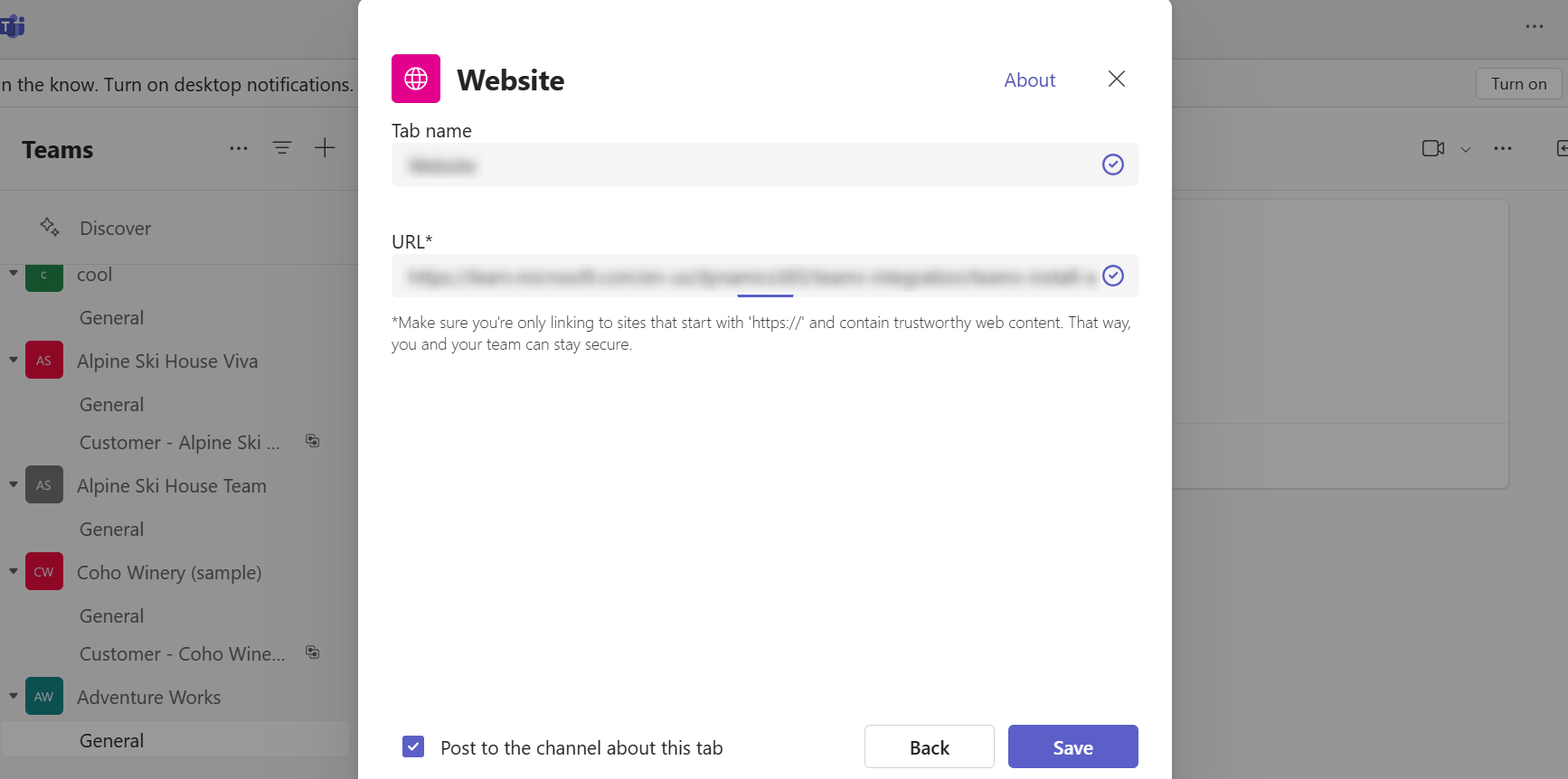Εγκαταστήστε την εφαρμογή Dynamics 365 και ορίστε την καρτέλα του καναλιού συνεργασίας Microsoft Teams
Στο Microsoft Teams, επιλέξτε Αποθήκευση.

Αναζητήστε Dynamics και επιλέξτε το πλακίδιο Dynamics 365.
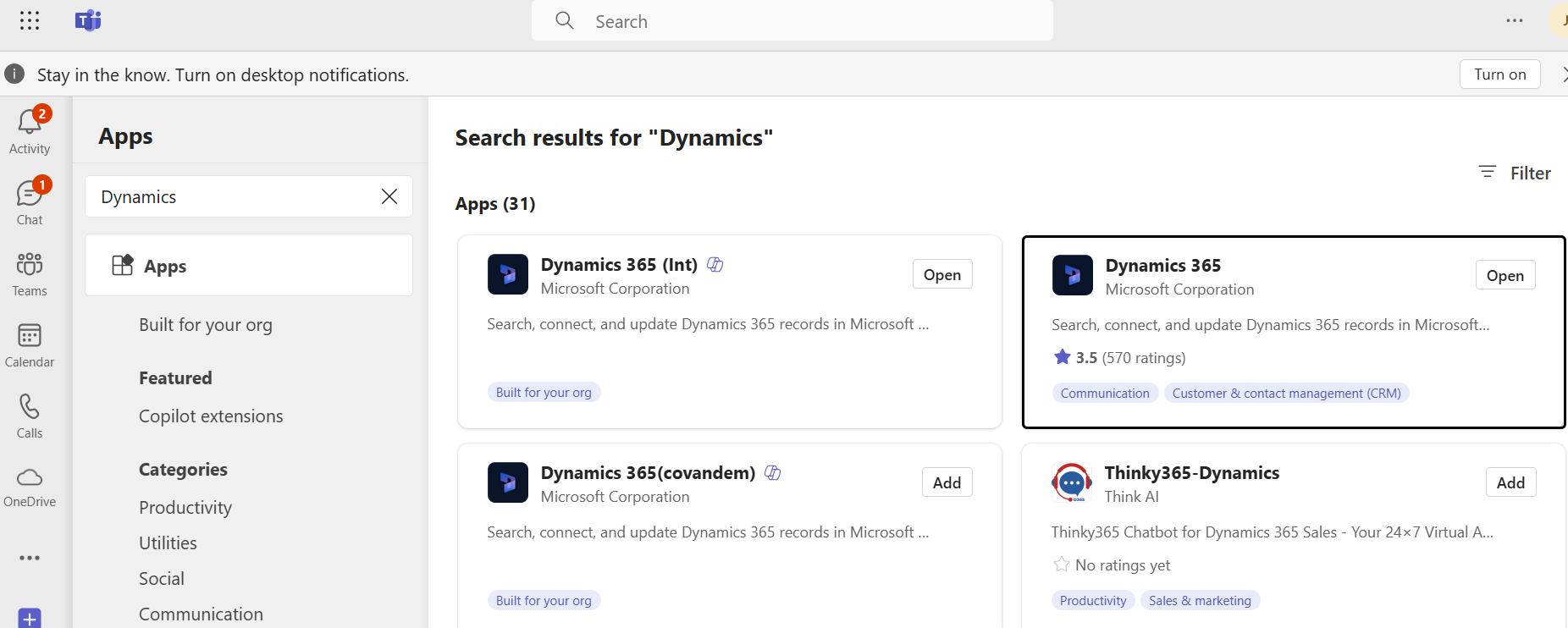
Βεβαιωθείτε ότι οι επιλογές Προσθήκη για εσάς και Προσθήκη σε ομάδα έχουν οριστεί σε Ναι.
Μπορείτε να χρησιμοποιήσετε την εφαρμογή Dynamics 365 για ιδία χρήση ή να το χρησιμοποιήσετε σε ένα κανάλι Microsoft Teams για να συνεργαστείτε με άλλους χρήστες. Εάν έχετε ένα υπάρχον κανάλι Microsoft Teams, επιλέξτε και τις δύο επιλογές. Διαφορετικά, μπορείτε να ξεκινήσετε την εγκατάσταση της εφαρμογής για προσωπική σας χρήση και να την εγκαταστήσετε για το Microsoft Teams αργότερα.
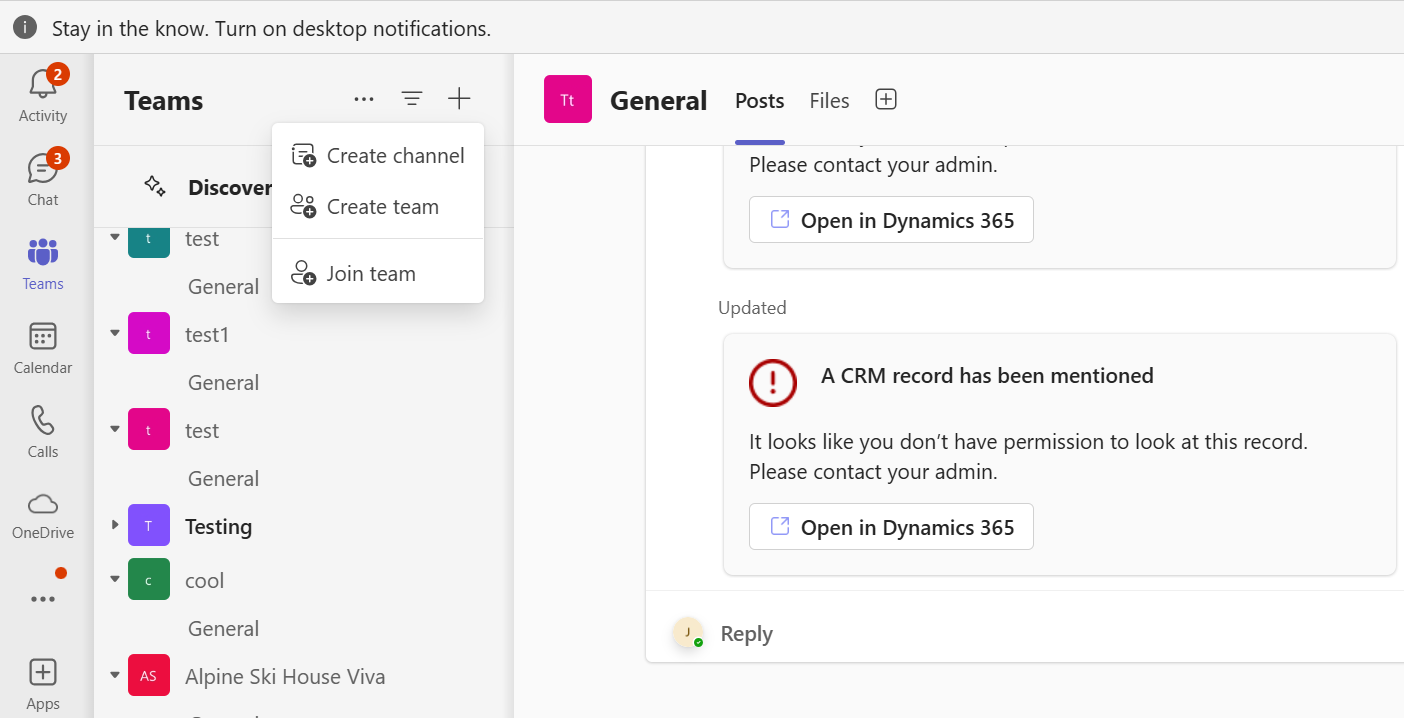
Για την επιλογή Προσθήκη σε ομάδα, επιλέξτε μια ομάδα και, στη συνέχεια, επιλέξτε Εγκατάσταση.
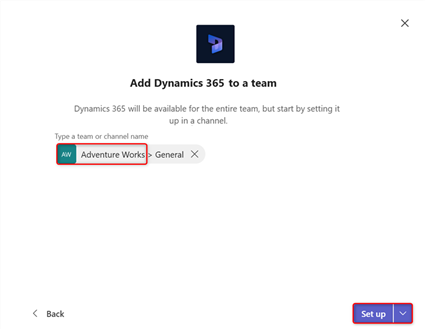
Επιλέξτε ένα κανάλι στο Microsoft Teams για να συνδεθείτε σε μια καρτέλα και, στη συνέχεια, επιλέξτε Ρύθμιση.
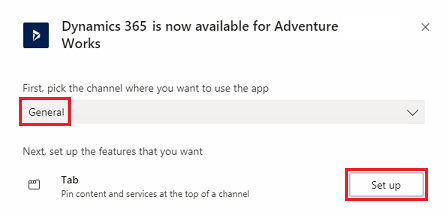
Επιλέξτε ένα περιβάλλον έκδοσης 9.x και μια εφαρμογή ενοποιημένου περιβάλλοντος εργασίας για να συνδεθείτε και, στη συνέχεια, επιλέξτε Αποθήκευση.
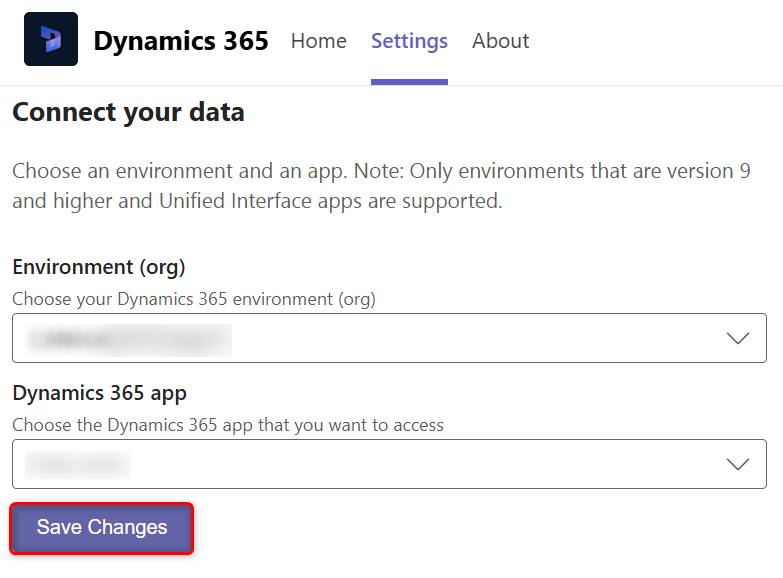
Σημείωμα
- Στη λίστα εμφανίζονται μόνο τα περιβάλλοντα που περιέχουν εφαρμογές δέσμευσης πελατών (όπως το Dynamics 365 Sales και το Dynamics 365 Customer Service). Επίσης, εμφανίζονται μόνο τα ενεργά περιβάλλοντα (εκείνοι που δεν είναι απενεργοποιημένοι ή δεν παρέχονται).
- Εμφανίζονται μόνο οι εφαρμογές Ενοποιημένο περιβάλλον εργασίας.
- Εμφανίζονται μόνο οι μονάδες εφαρμογής με άδεια χρήσης για το επιλεγμένο περιβάλλον.
Επιλέξτε Επιλογή οντότητας ή Επιλογή προβολής.
- Επιλογή οντότητας: Επιλέξτε οντότητα για σύνδεση. Μπορείτε να επιλέξετε μια καρτέλα που προβλήθηκε πρόσφατα ή να χρησιμοποιήσετε την αναζήτηση για να βρείτε καρτέλες. Χρησιμοποιήστε το φίλτρο Φιλτράρισμα κατά για να περιορίσετε την αναζήτηση σε έναν τύπο οντότητας. Μόλις επιλέξετε μια καρτέλα, επιλέξτε Αποθήκευση.
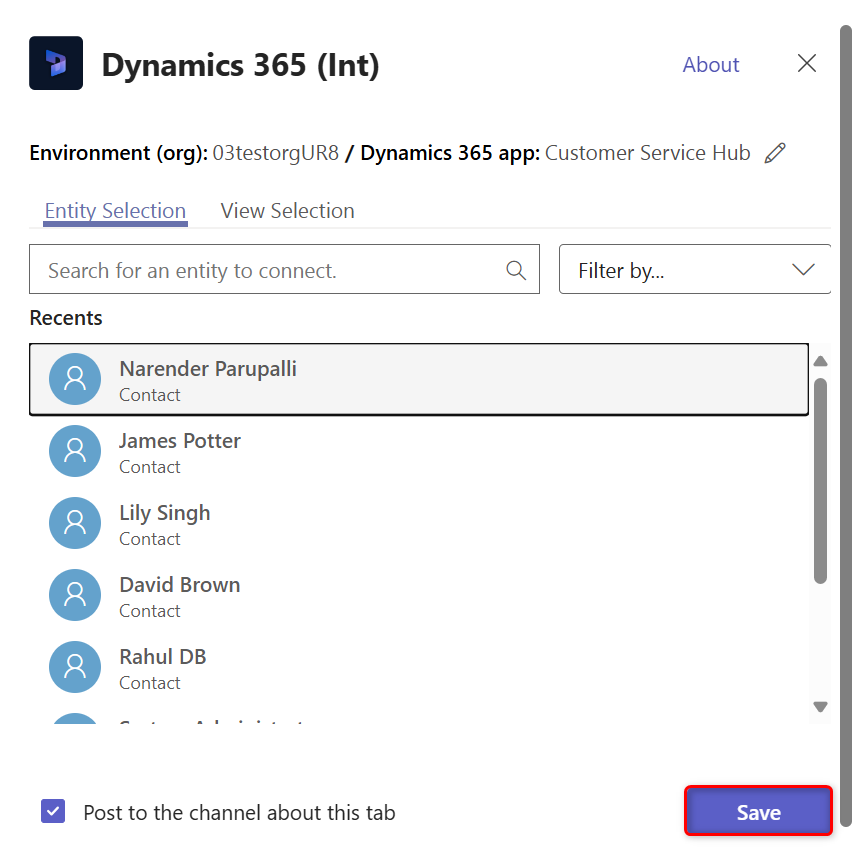
- Επιλογή προβολής: Επιλέξτε μια οντότητα για να δείτε μια λίστα διαθέσιμων προβολών. Μόλις επιλέξετε μια προβολή, επιλέξτε Αποθήκευση.
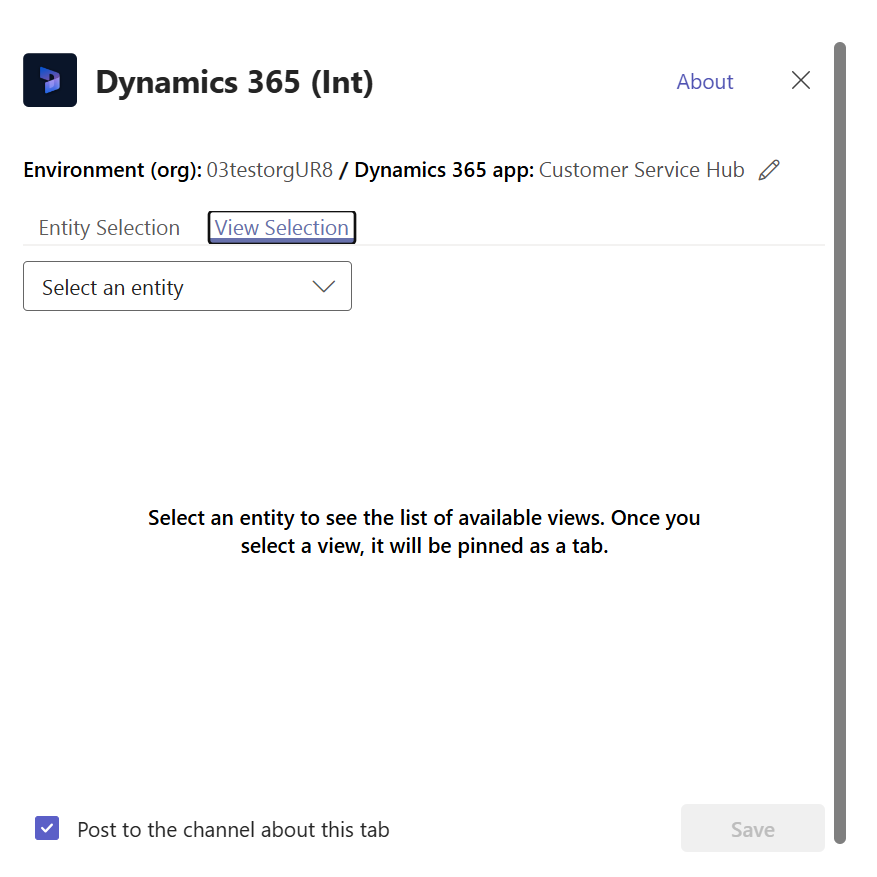
Σημείωμα
Εάν επιλέξετε μια προσωπική προβολή (Οι Προβολές μου) αντί για Προβολές συστήματος, συνιστάται να κάνετε κοινόχρηστη την προβολή με άλλους χρήστες στις Ομάδες προτού προσθέσετε την προβολή στο κανάλι Microsoft Teams. Διαφορετικά, άλλα μέλη της ομάδας δεν θα έχουν δικαίωμα πρόσβασης στο περιεχόμενο καρτέλας.
Αφού ολοκληρώσετε τα παραπάνω βήματα, θα δείτε μια νέα καρτέλα για το Dynamics 365 για το επιλεγμένο κανάλι Ομάδες.
Ανατρέξτε στην ενότητα Συνεργασία με Microsoft Teams για πληροφορίες σχετικά με το πώς μπορείτε να χρησιμοποιήσετε τη δυνατότητα καρτέλας για να συνεργαστείτε με εφαρμογές Dynamics 365.
Περιβάλλον GCC δημόσιων οργανισμών
Η ενοποίηση του Teams με το Dynamics 365 δεν είναι διαθέσιμη στα περιβάλλοντα των κρατικών GCC. Ωστόσο, υπάρχει μια λύση για να προβάλετε καρτέλες χρησιμοποιώντας την εφαρμογή τοποθεσίας Web στο Teams και, στη συνέχεια, να την προσθέσετε ως καρτέλα.
- Ανοίξτε ένα κανάλι Teams και επιλέξτε Προσθήκη καρτέλας.
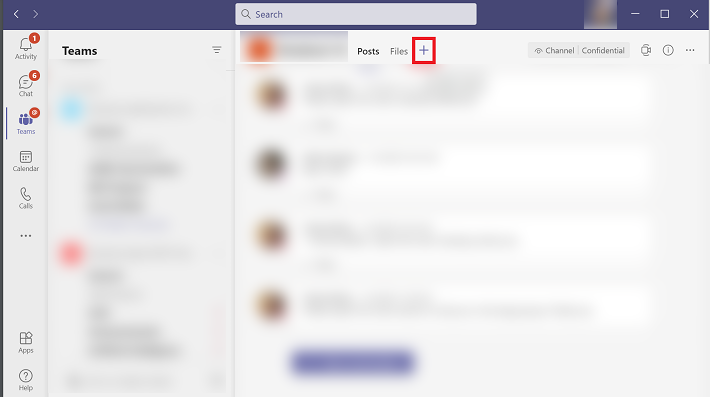
- Αναζητήστε την εφαρμογή Τοποθεσία web και προσθέστε την.
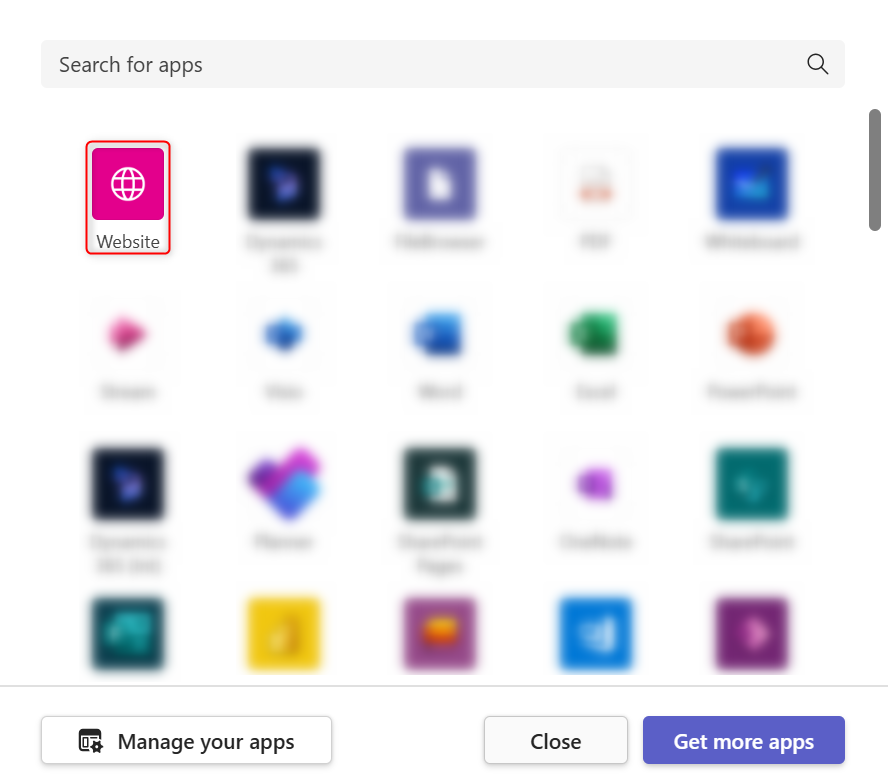
Σημείωμα
Αν δεν βλέπετε την εφαρμογή Τοποθεσία Web στο Teams, ζητήστε από τον διαχειριστή σας να ενεργοποιήσει αυτήν την επιλογή μέσω του Κέντρου διαχείρισης του Microsoft 365.
- Πληκτρολογήστε ένα όνομα για την καρτέλα και τη διεύθυνση URL για την εφαρμογή Dynamics 365 και, στη συνέχεια, επιλέξτε Αποθήκευση.